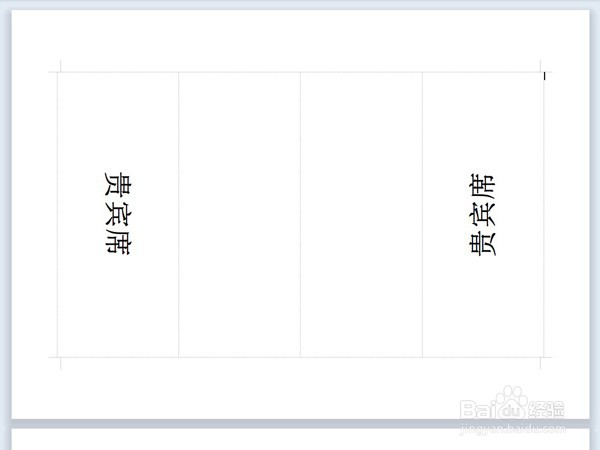1、在word文档点击页面布局,点击纸张方向,点击横向
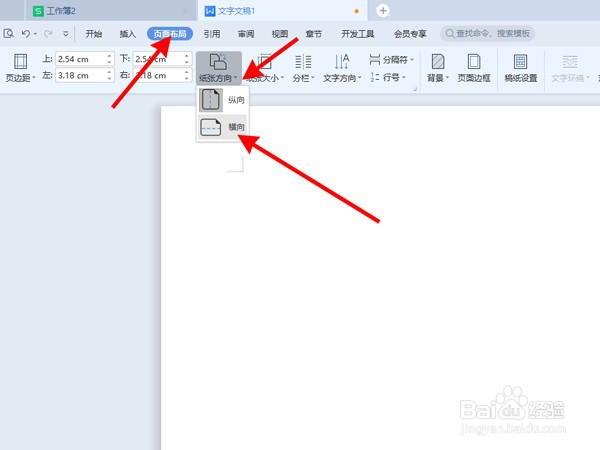
2、点击插入,点击表格,先插入4列表格
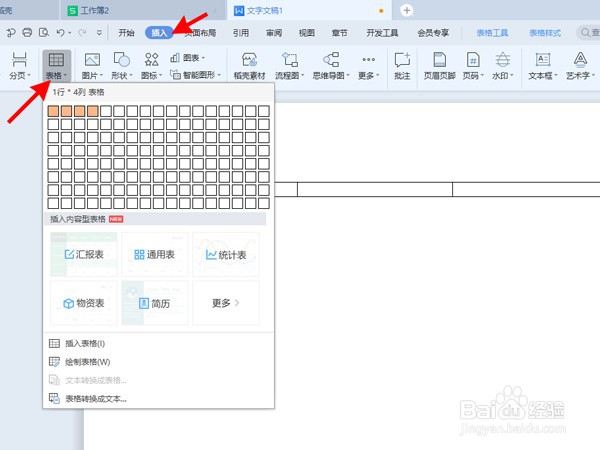
3、将表格调整到最大的尺寸
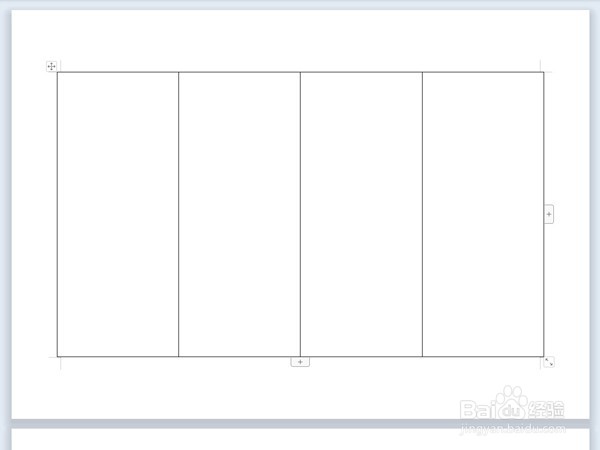
4、进入表格属性中,选择边框和底纹,选择无,点击确定
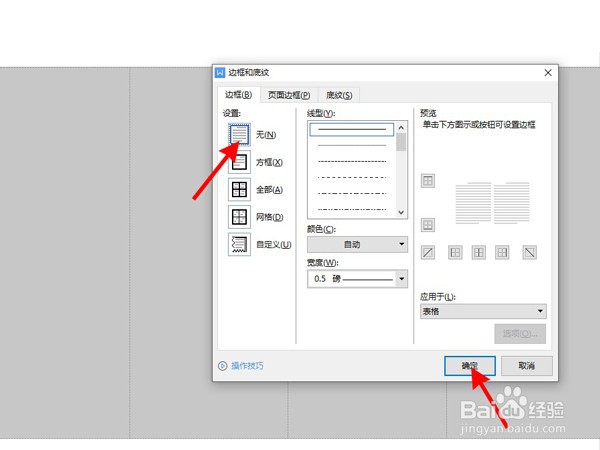
5、再全选表格,右击鼠标右键选择单元格对齐方式中的垂直居中图标
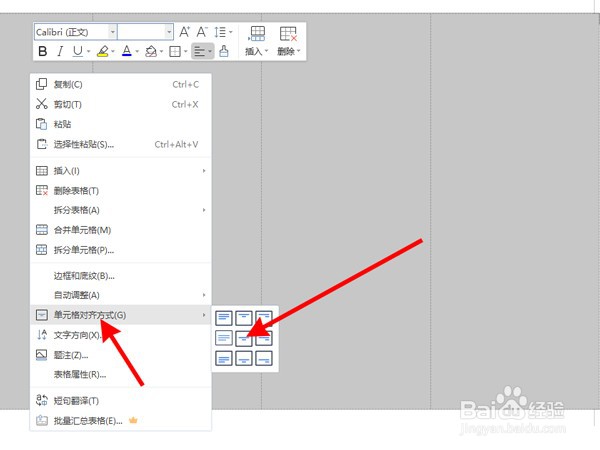
6、在第一列和第四列输入相同的文字,并设置好文字字体大小以及粗细等
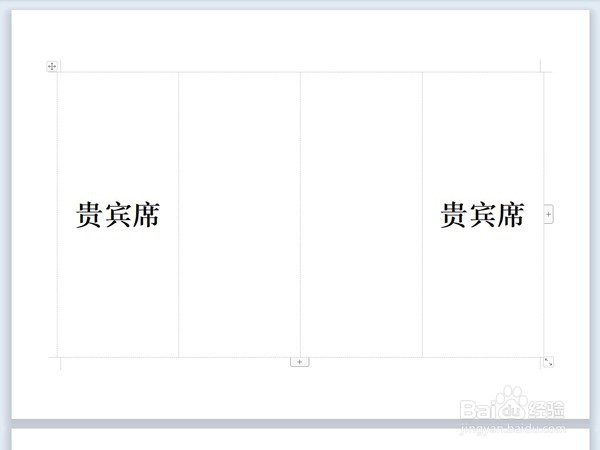
7、选中文字,右击选择文字方向,将第一列和第四列的文字设为头对头的方向,如下图所示即可
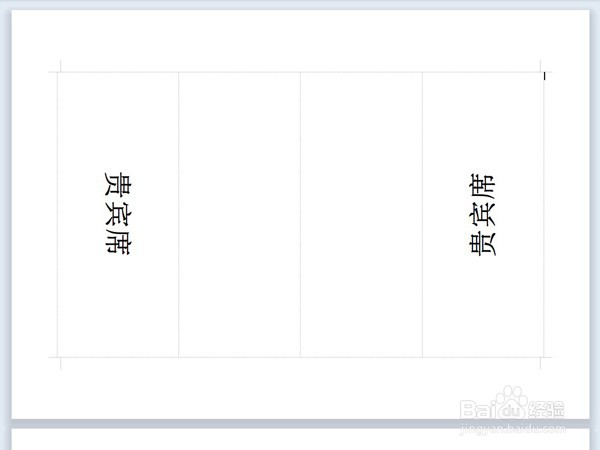
时间:2024-10-12 01:48:34
1、在word文档点击页面布局,点击纸张方向,点击横向
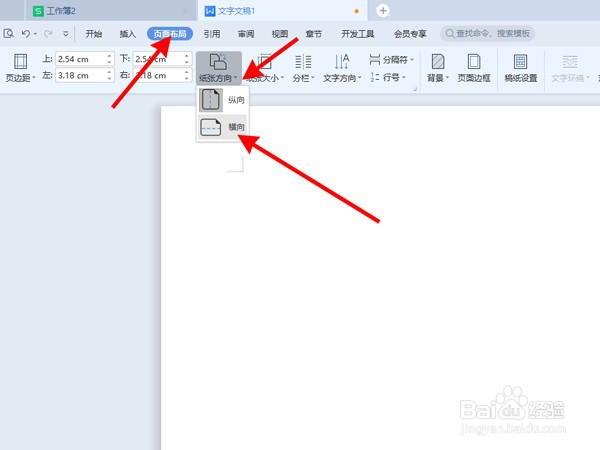
2、点击插入,点击表格,先插入4列表格
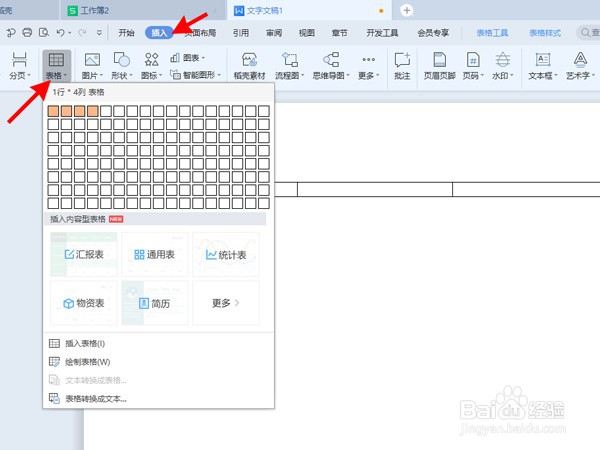
3、将表格调整到最大的尺寸
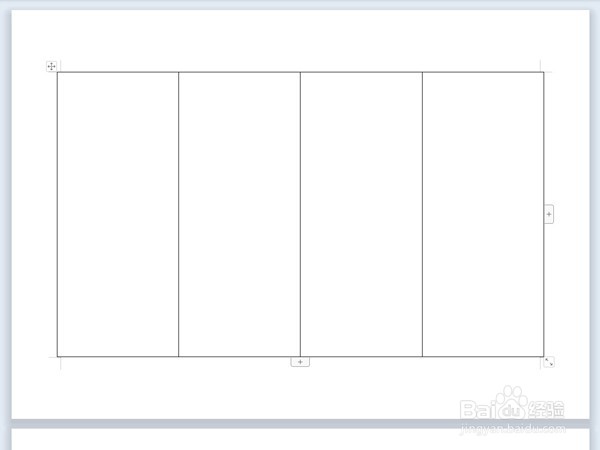
4、进入表格属性中,选择边框和底纹,选择无,点击确定
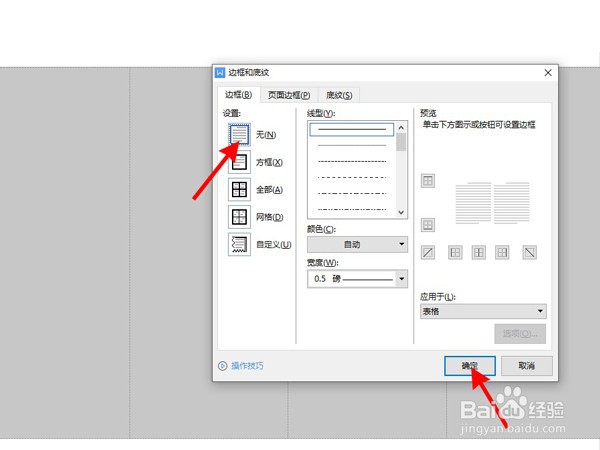
5、再全选表格,右击鼠标右键选择单元格对齐方式中的垂直居中图标
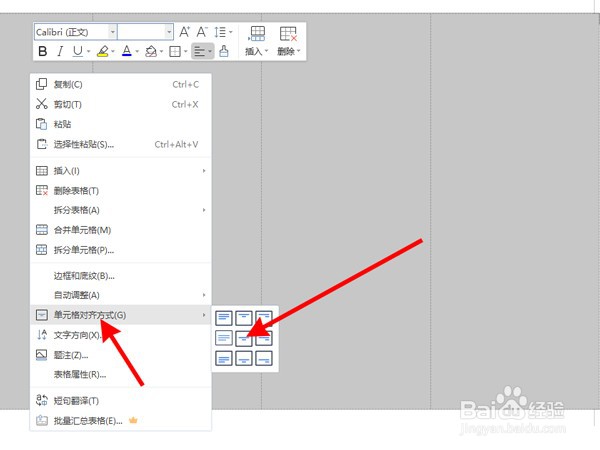
6、在第一列和第四列输入相同的文字,并设置好文字字体大小以及粗细等
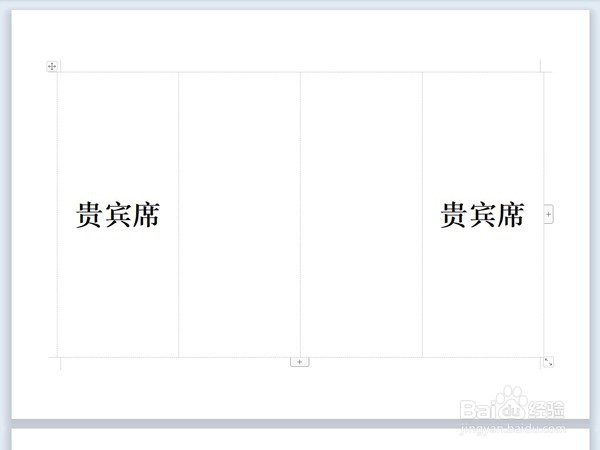
7、选中文字,右击选择文字方向,将第一列和第四列的文字设为头对头的方向,如下图所示即可